[Tự học MCSA MCSE 2016]Lab 17 Cấu hình DFS trên Windows Server 2016 phần 1
Lời nói đầu
Chào tất cả các bạn đọc thân mến của diễn đàn ITFORVN ? Mình xin tự giới thiệu mình là Tuấn Anh,sinh năm 96, đang sinh hoạt trên forum với vai trò là Mod. Cách đây khá lâu, khi đó mình còn là sinh viên, mình có viết một loạt bài chia sẻ dưới vai trò của một người tự tìm tòi mày mò về MCSA hay cụ thể hơn là tất cả các dịch vụ chạy trên nền Windows Server 2016. Mình rất vui vì được các bạn đón đọc khá nhiều, may mắn được nhiều bạn “hộp riêng” để hỏi mình về các issues khi lab MCSA. Giờ đây, ngay lúc này đứng trên danh nghĩa của một người đi làm, cũng có kinh nghiệm vài năm về vận hành những hệ thống enterprises của Microsoft, áp dụng kiến thức lúc học MCSA vào thực tiễn, hơn cả là mình muốn viết lại những gì mình học hỏi được từ thực tiễn và bưng vào trong loạt bài viết trong phrase 2 của serie Tự Học MCSA MCSE 2016 này nhằm hạn chế bớt những lý thuyết xuông máy móc sách vở. Giúp các bạn mới bắt đầu với MCSA có được cái nhìn tổng quát, lộ trình học tập hiệu quả để có thể trở thành một expert Microsoft 🙂 Vì kiến thức của mình nhiều khi hạn chế, chưa thể bằng các chuyên gia nên nhiều chỗ sẽ có sai sót, nên mong các bạn đọc các bài viết của mình và góp ý thêm cho mình. Mình xin cảm ơn!
Trong bài viết này, mình xin phép được hướng dẫn các bạn cấu hình một hệ thống Distributed File System, thành phần của nó cũng như có cái nhìn tổng quan về hệ thống quản lý tập trung dữ liệu phân tán trên các file server…
Distributed File System (DFS) là một tính năng đã có từ rất lâu trên các đời Windows server 2008, 2012 và nay là 2016, cho phép Quản trị viên nhóm một cách logic tất cả các dữ liệu được phân tán trên nhiều File Server trong domain dưới một cái tên, một đường dẫn gọi là Namespace. DFS tổ chức và sắp xếp các dữ liệu chia sẻ trong domain một cách có cấu trúc, phân quyền . Ví dụ ta có dữ liệu đặt trên \\file-srv01\data1 và dữ liệu đặt trên \\file-srv02\data2, mỗi khi IT phải đi map network drive cho user sẽ rất lằng nhằng, dữ liệu phân tán trên nhiều file servers. Vậy sẽ ra sao nếu ta nhóm chúng lại dưới một đường dẫn mỹ miều hơn: \\itforvn.com\share\data1+2 ( Ví dụ vậy còn quy ước đặt tên thế nào để quản trị centralize thì là do bạn và công ty bạn đang làm quy định).
Vậy nên DFS còn hỗ trợ Quản trị viên tạo cây thư mục phân lớp khá giống như AD domain tree, tạo các thư mục ảo trong đó và dễ dàng chia sẻ dữ liệu trong toàn mạng. Quản trị viên khi phân quyền hay user khi làm việc trên sharing network files thì không cần phải nhớ IP hay đường dẫn của ổ share như \\192.168.30.99\data\ketoan…
DFS hỗ trợ rất tốt kể cả khi bạn tạo những Namespaces đơn lẻ (Stand-alone) với chỉ 1 file server làm host, hay nhiều namespaces kiểu domain-based và đằng sau nó là nhiều hosts, nhiều file servers với tính sẵn sàng cao , thực hiện các tính năng replicate dữ liệu trên nhiều cụm file servers ( ta chạy mỗi 1 server đơn lẻ nhỡ đến 1 ngày đẹp trời nó lăn ra ngủm thì dữ liệu của ta biết trôi về đâu kkk).
Ta hãy cùng tìm hiểu về các khái niệm trong DFS, trong đó có 2 tính năng chính của DFS . Đầu tiên ta sẽ nói về DFS Namespaces và các nhân tố trong nó:
- DFS Namespace: là 1 dịch vụ trong Windows Server được thiết lập để Admin có thể nhóm các shared folder trên nhiều file servers được đặt khắp các nơi khác nhau lại dưới 1 hoặc nhiều hơn các đường dẫn luận lý có cấu trúc namespaces. Nghe dịch ra tiếng việt có vẻ loằng ngoằng khó hiểu nên mình để luôn câu dẫn bằng tiếng anh cho các bạn tham khảo, đọc tiếng anh còn dễ hiểu hơn đó nha 🙂
DFS Namespaces is a role service in Windows Server that enables you to group shared folders located on different servers into one or more logically structured namespaces. This makes it possible to give users a virtual view of shared folders, where a single path leads to files located on multiple servers
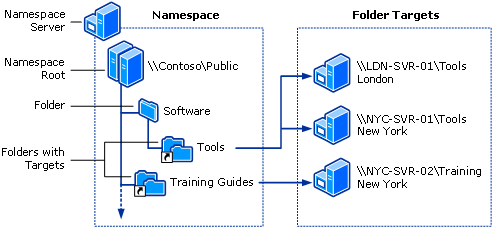
- Namespace Server: Là server chứa namespace, nó có thể là 1 server đã join domain hoặc có thể tận dụng Domain Controller làm namespace server ( Nhưng việc dùng DC ngoài thực tế mình nghĩ ít vì nó ảnh hưởng đến perfomance,… nên chắc chỉ để lab thì mới để thế thôi nha).
- Namespace Root: Được hiểu là đường dẫn gốc của 1 namespace path. Trong ảnh phía trên, ta có thể thấy Namespace root bao gồm Net Bios Name của miền, kèm theo là tên của thư mục cha. Ví dụ domain của chúng ta là Itforvn.com, ta tạo một Namespace như sau : \\itforvn\Public\…
- Folder: là tập hợp các folders không chứa các đối tượng (File excute, file docs, xlsx,…) hay có thể hiểu là các lớp inherited folders từ folder cha bên trên, thường được tổ chức phân lớp như 1 cây thư mục.
- Folder with targets: là một đường dẫn UNC ( Universal Naming Convention) của một folder shared trong những mạng như domain network, workgroup hoặc một namespace khác được liên kết với một folder trong Namespace \\itforvn\public của chúng ta. Folder with targets có thể nằm dải khác ở trên nhiều file servers nhưng chúng lại được liên kết với nhau và được map vào dưới namespace root là Public, bên trong cả folder như ảnh bên trên. Ví dụ như ảnh trên 1 số data nằm trên file server NYC-SVR-02\…New York và một số data nằm trên LDN-SVR-01\Tools London , user chỉ cần browse vào \\itforvn\public thì sẽ lập tức được chuyển hướng redirect đến 1 trong hai đường dẫn của file servers bên trên , tuỳ thuộc vào user nó ở đâu, ví dụ user ở London thì server ở London sẽ là Active còn nếu user ở Newyork thì LDN-SVR-01 chỉ là passive thôi và ngược lại.
- Chú thích : UNC ( Universal Naming Convention) là 1 tiêu chuẩn để định danh máy chủ, máy in, tài nguyên trong mạng, có nguồn gốc từ Unix. UNC sử dụng dấu gạch chéo kép ” \\” để đặt trước tên của máy tính, máy in,…Tiếp đó đường dẫn disk hoặc drive, folder của máy tính đó sẽ đặt sau dấu gạch chéo đơn ” \”, ví dụ \\it4vn-pc01\c\data , C ở đây là drive letter của ổ C trong máy, data là folder trong ổ C được share ra trong mạng.
